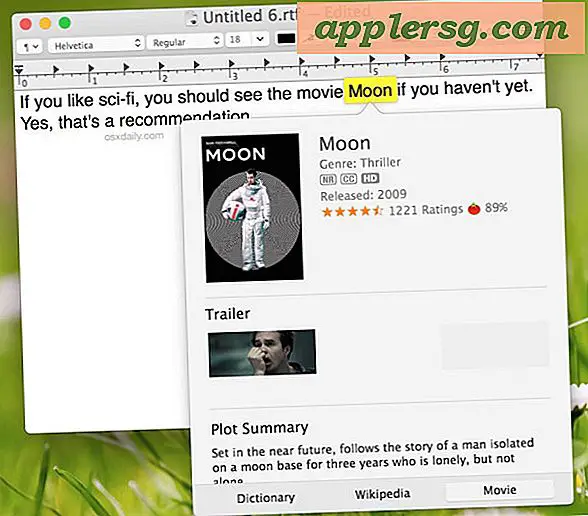सोनिकवॉल एसएसएल-वीपीएन कैसे सेट करें
SonicWALL सेवाओं और नेटवर्क उपकरणों की एक श्रृंखला प्रदान करता है जो कई नेटवर्क सेवाओं के आसान कॉन्फ़िगरेशन और रखरखाव की अनुमति देता है। SonicWALL के नेटवर्क उपकरणों का उपयोग करके, आप अपने स्थानीय डोमेन में SSL VPN कनेक्शन को आसानी से सेट और सुरक्षित कर सकते हैं। यह आपको नेटवर्क से जुड़े दस्तावेज़ों और संसाधनों को सार्वजनिक इंटरनेट पर सुरक्षित तरीके से साझा करने की अनुमति देगा। वेब-आधारित उपयोगकर्ता इंटरफ़ेस और व्यवस्थापन पैनल अन्य सुरक्षित वीपीएन समाधानों की तुलना में उपयोगकर्ताओं को जोड़ने और एसएसएल वीपीएन के कॉन्फ़िगरेशन को एक सरल कार्य बनाता है।
चरण 1
वेब इंटरफेस के माध्यम से अपने नेटवर्क सुरक्षा उपकरण में लॉग इन करें। "इंटरफ़ेस" टैब पर जाएं और "कॉन्फ़िगर वैन" विकल्प पर क्लिक करें। WAN कॉन्फ़िगरेशन के "सामान्य" सेटिंग टैब में "प्रबंधन" और "उपयोगकर्ता लॉगिन" दोनों के अंतर्गत "HTTPS" विकल्पों की जाँच करें। जब आप कर लें तो "ओके" पर क्लिक करें।
चरण दो
स्क्रीन के बाईं ओर "एसएसएल वीपीएन" टैब पर क्लिक करें और "क्लाइंट सेटिंग्स" टैब पर क्लिक करें। इस मेनू के अंतर्गत "WAN" लिंक पर क्लिक करें। अपने एसएसएल वीपीएन क्लाइंट एड्रेस रेंज के लिए स्टार्ट आईपी और एंड आईपी दर्ज करें। यह सीधे तौर पर प्रतिबिंबित करेगा कि आपने LAN के लिए अपने नेटवर्क सुरक्षा उपकरण पर पहले से क्या स्थापित किया है। "डिफ़ॉल्ट DNS सेटिंग्स" पर क्लिक करें, जब तक कि आपको अपनी वर्तमान DNS सेटिंग्स के साथ "DNS सर्वर 1" फ़ील्ड को पॉप्युलेट करने के लिए किसी भिन्न DNS सर्वर की आवश्यकता न हो। उपयुक्त टेक्स्ट फ़ील्ड में अपने "UserDomain" का नाम दर्ज करें। अपनी सभी प्राथमिकताओं को सहेजने के लिए "स्वीकार करें" पर क्लिक करें। पुष्टिकरण संदेश पॉप अप होने पर "ओके" पर क्लिक करें।
चरण 3
कॉन्फ़िगरेशन पृष्ठ के बाईं ओर "स्थानीय उपयोगकर्ता" टैब पर क्लिक करें। नया उपयोगकर्ता बनाने के लिए "उपयोगकर्ता जोड़ें..." बटन पर क्लिक करें। "सेटिंग" टैब के अंतर्गत उपयोगकर्ता का नाम और पासवर्ड कॉन्फ़िगर करें। "समूह" टैब पर क्लिक करें और किसी भी संगठन या अनुमतियों के लिए उपयोगकर्ता द्वारा आवश्यक किसी भी समूह को जोड़ें। सुनिश्चित करें कि आप उपयोगकर्ता को "SSLVPN सेवाएँ" समूह में जोड़ते हैं। "वीपीएन एक्सेस" टैब पर क्लिक करें और उपयोगकर्ता को "एक्स0 सबनेट" नेटवर्क में जोड़ें। अपने परिवर्तनों को सहेजने और उपयोगकर्ता जोड़ें संवाद से बाहर निकलने के लिए "ओके" पर क्लिक करें। अपने सोनिकवॉल एसएसएल-वीपीएन पर कोई भी अतिरिक्त उपयोगकर्ता जोड़ें जिसकी आपको आवश्यकता हो।
चरण 4
लॉगिन पृष्ठ पर लौटने के लिए अपने नेटवर्क सुरक्षा उपकरण व्यवस्थापन पैनल से लॉग आउट करें। डायलॉग के निचले दाएं कोने में लिंक पर क्लिक करें जो आपको सोनिकवॉल वर्चुअल ऑफिस की ओर इशारा करता है। आपके द्वारा दर्ज किया गया उपयोगकर्ता नाम और पासवर्ड दर्ज करें और सोनिकवॉल वर्चुअल ऑफिस तक पहुंचने के लिए "लॉगिन" पर क्लिक करें। प्रदान किए गए NetExtender एप्लिकेशन को डाउनलोड और इंस्टॉल करें। एक बार इंस्टॉलेशन पूरा हो जाने पर अपने सिस्टम ट्रे में NetExtender आइकन पर डबल-क्लिक करें।
एसएसएल-वीपीएन सर्वर का आईपी पता, अपना उपयोगकर्ता नाम, पासवर्ड और डोमेन दर्ज करें। NetExtender लॉन्च करने के लिए "कनेक्ट" पर क्लिक करें। एक बार जब आप NetExtender संवाद के स्थिति भाग में "कनेक्टेड" प्रदर्शित होते हैं, तो आप एसएसएल-वीपीएन पर साझा संसाधनों तक पहुंचने में सक्षम होंगे।